Il est possible de créer une version installable de Windows 7, comme c’était le cas avec Windows XP en intégrant directement le dernier Service Pack, cette procédure se nomme le Slipstreaming. Le Slipstreaming a été créé par Microsoft lorsque celui-ci chercha un moyen d’intégrer les Services Packs et les différents correctifs, ainsi les clients pouvaient toujours maintenir une version à jour et l’installer sur leurs nouvelles machines.
Avant de commencer vous devez disposer :
- du DVD original ou une version ISO de Windows 7.
- Du service pack 1 attention vous avez 2 versions : windows6.1-KB976932-X64.exe pour les versions 64Bits ou windows6.1-KB976932-X86.exe pour les versions 32Bits.
- Pour faire le Slipstreaming, nous utiliserons le logiciel gratuit RT Seven Lite, ce logiciel permet entre autre de créer une version personnalisée du DVD d’installation de Windows 7. Cliquer sur les liens ci-dessous pour télécharger la version qui supporte le splitsreaming.
ATTENTION !!! Je mets 2 liens une pour la version 32 bits et l’autre pour la version 64 bits. Ce tutoriel se basera sur la version 64 bits de Windows 7.
- Version 32 bits : http://www.pub.rt7lite.com/7lite-rc-beta-1726-dec6-10-stable/rt_7_lite_win7_Vista_x86_sp1.exe
- Version 64 bits : http://www.pub.rt7lite.com/7lite-rc-beta-1726-dec6-10-stable/rt_7_lite_win7_Vista_x64_sp1.exe
L’installation du logiciel ne sera pas détaillée ici, car il suffit de cliquer sur Suivant. Maintenant que nous avons tout ce qu’il faut, passons à la technique.
Tout de suite après l’installation, sélectionner French dans la liste des langues disponibles.
Ensuite insérer le DVD de Windows 7 ou sélectionner l’image ISO en cliquant sur Parcourir.
A partir de maintenant vous devez créer un autre dossier nommé par exemple Windows 7 SP1. Cliquer sur OK et créer votre nouveau dossier.
Cliquer sur OK, la copie des fichiers commence.
Une fois la copie finie sélectionner la version de Windows 7. En fonction de votre ISO et/ou DVD vous pouvez avoir plusieurs versions BASIC, PROFESSIONAL, ULTIMATE, …
Ensuite cocher la case Slipstream Service Pack.
Puis cliquer sur OK.
Attendez quelques secondes, puis sélectionner le service pack 1 sur votre disque puis cliquer sur Start. La procédure d’intégration du service pack est en cours.
1ère phase Préparation
2ème phase Intégration
Au bout de quelques dizaines de minutes le SP1 est fusionné, cliquer sur Proceed.
Attendez quelques instants le temps de chargement de l’image dans Seven Lite.
Une fois le chargement finie, cliquer sur Tâche et cocher la case ISO Bootable.
Ensuite cliquer sur ISO-Bootbale, je vous conseille de créer une image ISO sur votre disque dur, que vous pourrez exploiter comme vous voulez.
Puis sélectionner Create Image, puis dans le nom de Volume indiquer Windows7 SP1 par exemple (si vous souhaitez graver directement sur un DVD, sélectionner Direct Burn…).
Cliquer ensuite sur le bouton Faire l’ISO pour lancer la procédure
Indiquer le nom de l’image, puis cliquer sur Enregistrer.
Patienter quelques instants et c’est terminé !
Vous disposer maintenant d’une image ISO avec le dernier service pack de Microsoft, directement intégré à votre image. Lors de l’installation le SP1 sera installé automatiquement. Un gain de temps pour les mises à jour de votre Windows.
That’s All.
 Quick-Tutoriel.com Network & System Admin.
Quick-Tutoriel.com Network & System Admin.



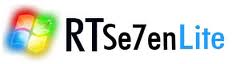
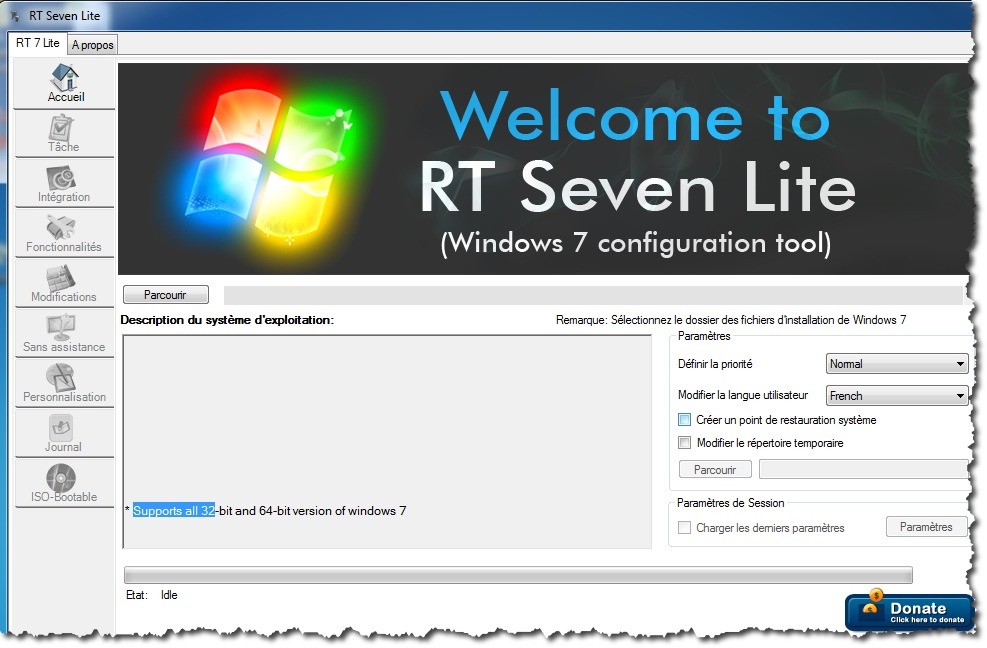
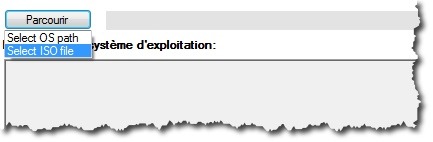


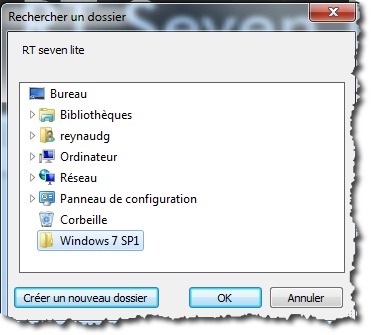


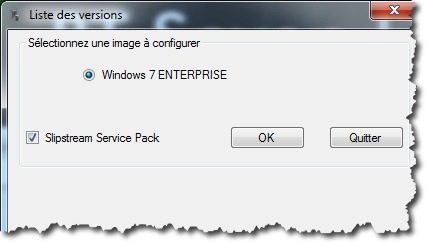

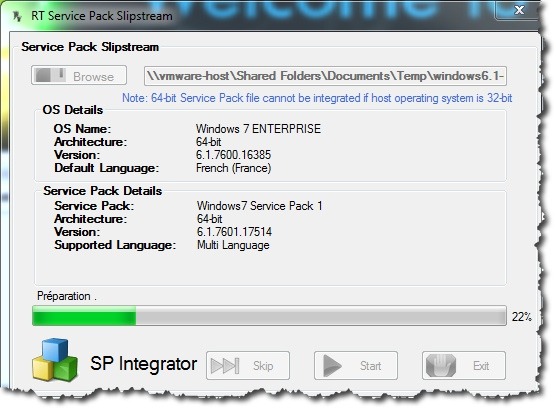
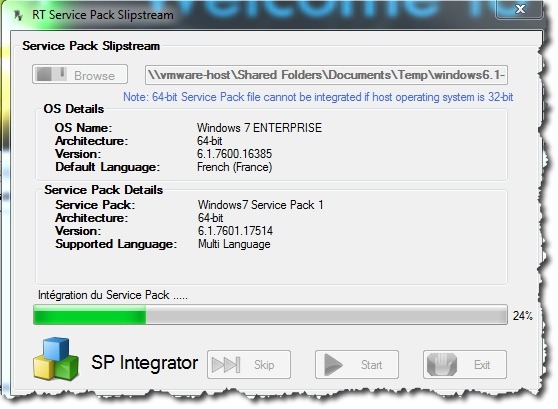



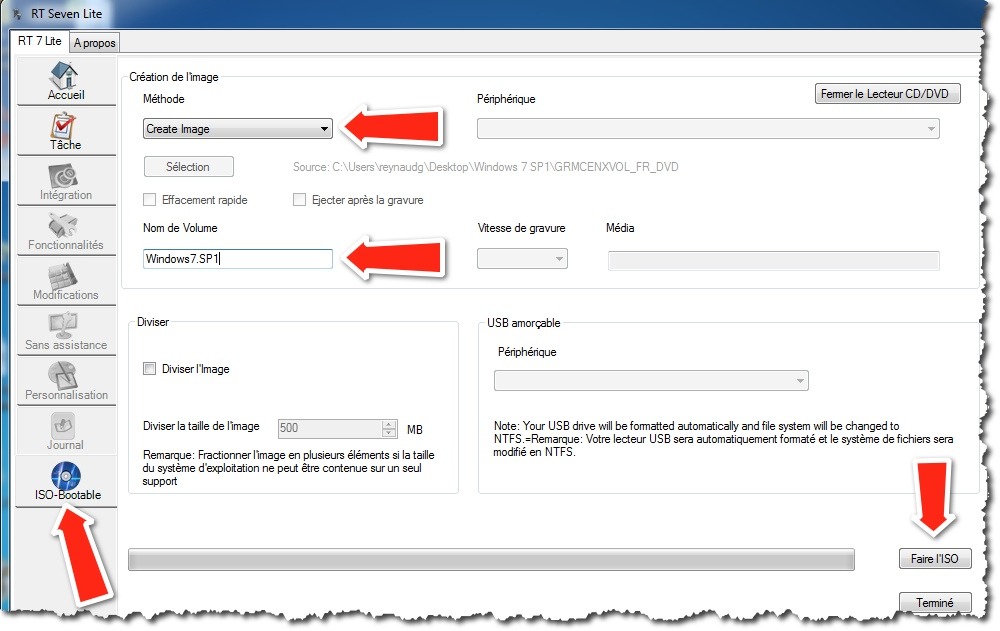
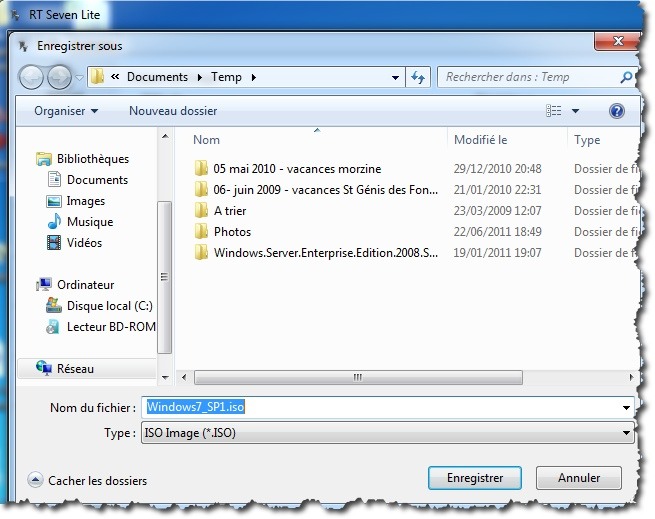


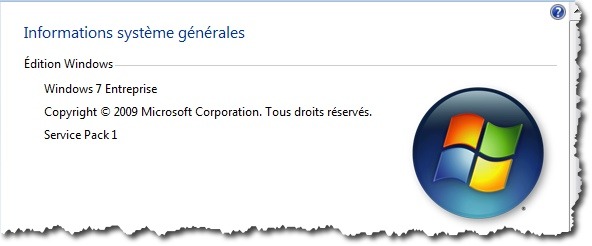



Réellement intéressant comme tutoriel ! Merci ! :) J’en avais justement besoin :)